So betten Sie Google-Bewertungen kostenlos in Ihre Website ein
Eine Schritt-für-Schritt-Anleitung, wie Sie mit den kostenlosen Tools von ReviewConnect Google-Bewertungen in jede Website einbetten können, um Vertrauen und Glaubwürdigkeit aufzubauen.

Einleitung
Kundenbewertungen sind eines der wirkungsvollsten Instrumente, um online Vertrauen und Glaubwürdigkeit aufzubauen. Studien zeigen, dass 93 % der Verbraucher vor einer Kaufentscheidung Online-Bewertungen lesen, und die direkte Anzeige von Google-Bewertungen auf Ihrer Website kann die Konversionsraten erheblich steigern.
Während viele Bewertungsmanagement-Plattformen hohe monatliche Gebühren verlangen, zeigt Ihnen diese Anleitung, wie Sie mit den kostenlosen Tools von ReviewConnect Google-Bewertungen vollständig kostenlos in Ihre Website einbetten können. Diese Methode funktioniert für jede Website-Plattform, einschließlich WordPress, Wix, Squarespace, Shopify oder benutzerdefinierte HTML-Websites.
Vorteile der Einbettung von Google-Bewertungen
Bevor wir uns dem Tutorial zuwenden, hier sind die Gründe, warum Sie die Einbettung von Google-Bewertungen auf Ihrer Website in Betracht ziehen sollten:
- Bauen Sie sofortiges Vertrauen bei potenziellen Kunden auf
- Verbessern Sie die SEO, indem Sie frische, schlüsselwortreiche Inhalte hinzufügen
- Steigern Sie die Konversionsraten, indem Sie Social Proof präsentieren
- Sparen Sie Geld im Vergleich zu kostenpflichtigen Bewertungsmanagement-Plattformen
- Behalten Sie die Kontrolle darüber, welche Bewertungen angezeigt werden
Schritt-für-Schritt-Anleitung
Schritt 1: Erstellen Sie Ihr kostenloses Konto
- Navigieren Sie zur ReviewConnect APP
- Klicken Sie auf „Registrieren“ oder „Konto erstellen“
- Geben Sie Ihre E-Mail-Adresse ein und erstellen Sie ein Passwort
- Bestätigen Sie Ihre E-Mail-Adresse über den an Ihr Postfach gesendeten Bestätigungslink
- Melden Sie sich bei Ihrem neuen Konto an
Schritt 2: Greifen Sie auf das Tool zum Einbetten von Bewertungen zu
- Suchen Sie nach dem Einloggen in der Navigationsleiste das Menü „Kostenlose Tools“
- Klicken Sie auf „Kostenlose Tools“, um das Dropdown-Menü zu erweitern
- Wählen Sie „Bewertungen einbetten“ aus den verfügbaren Optionen
- Sie werden zum Dashboard für die Einbettung von Bewertungen weitergeleitet
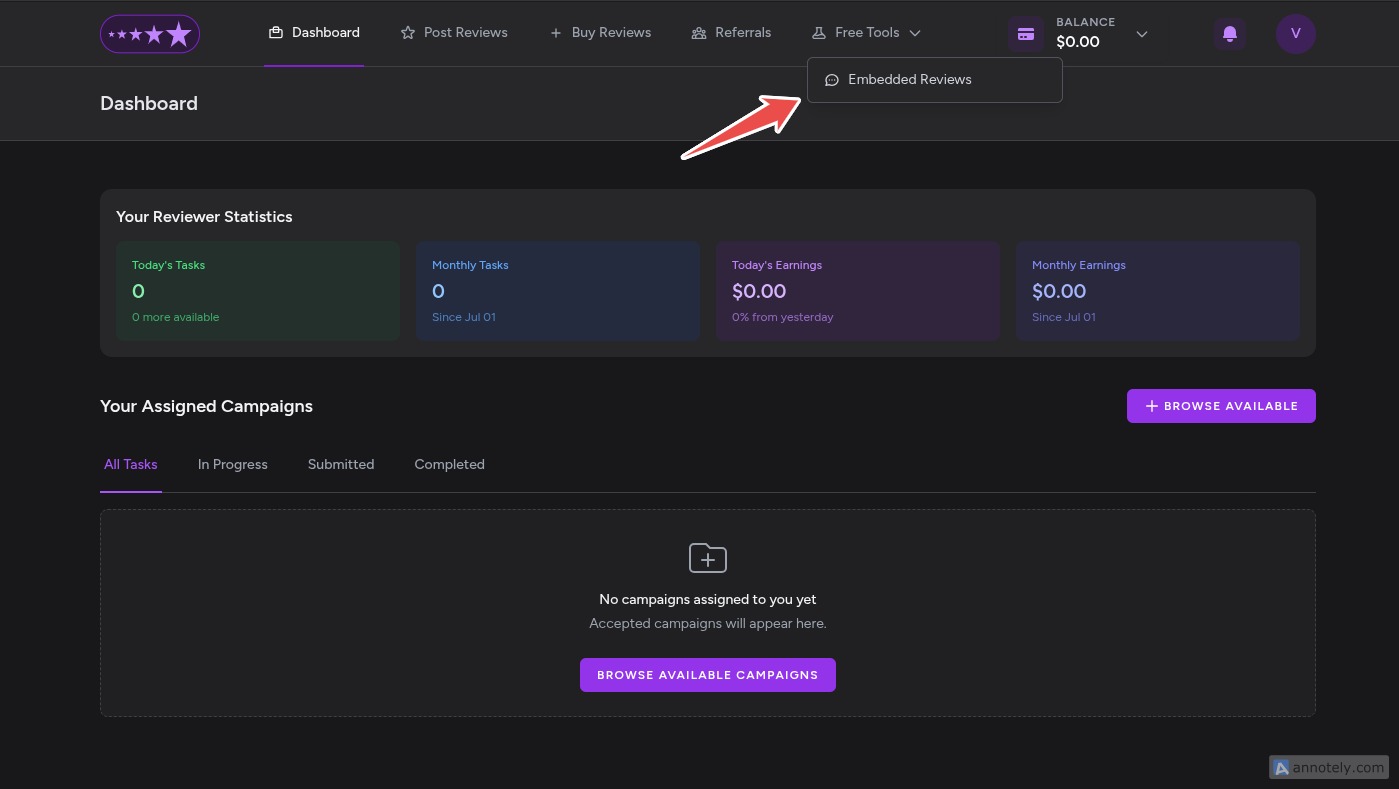
Schritt 3: Fügen Sie Ihren Google Maps-Standort hinzu
- Klicken Sie im Dashboard „Bewertungen einbetten“ auf „STANDORT HINZUFÜGEN“, um zu beginnen:
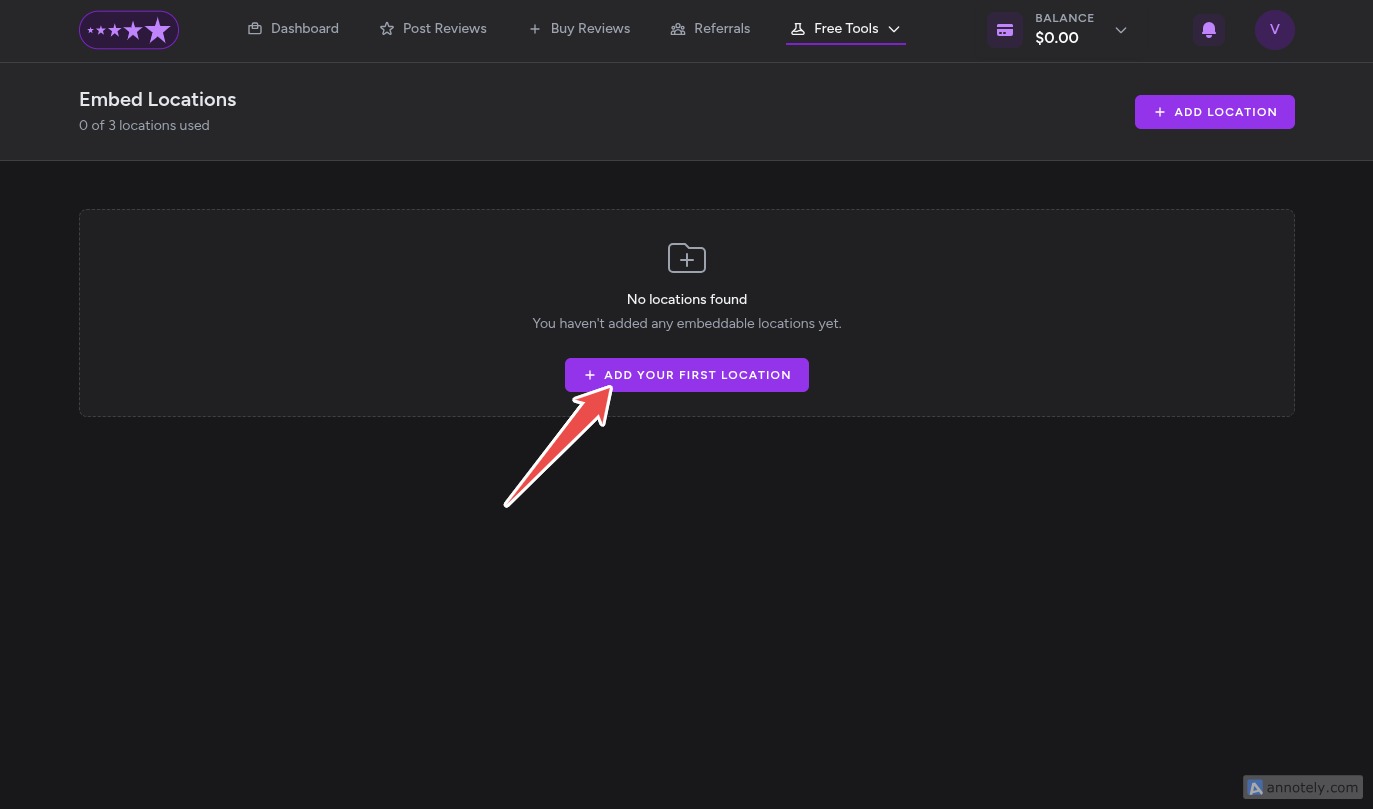
- Wählen Sie Ihr Land zuerst aus dem Dropdown-Menü aus (dies hilft, die Suchergebnisse einzugrenzen)
- Suchen Sie nach Ihrem Unternehmen, indem Sie den genauen Namen verwenden, wie er auf Google Maps erscheint:
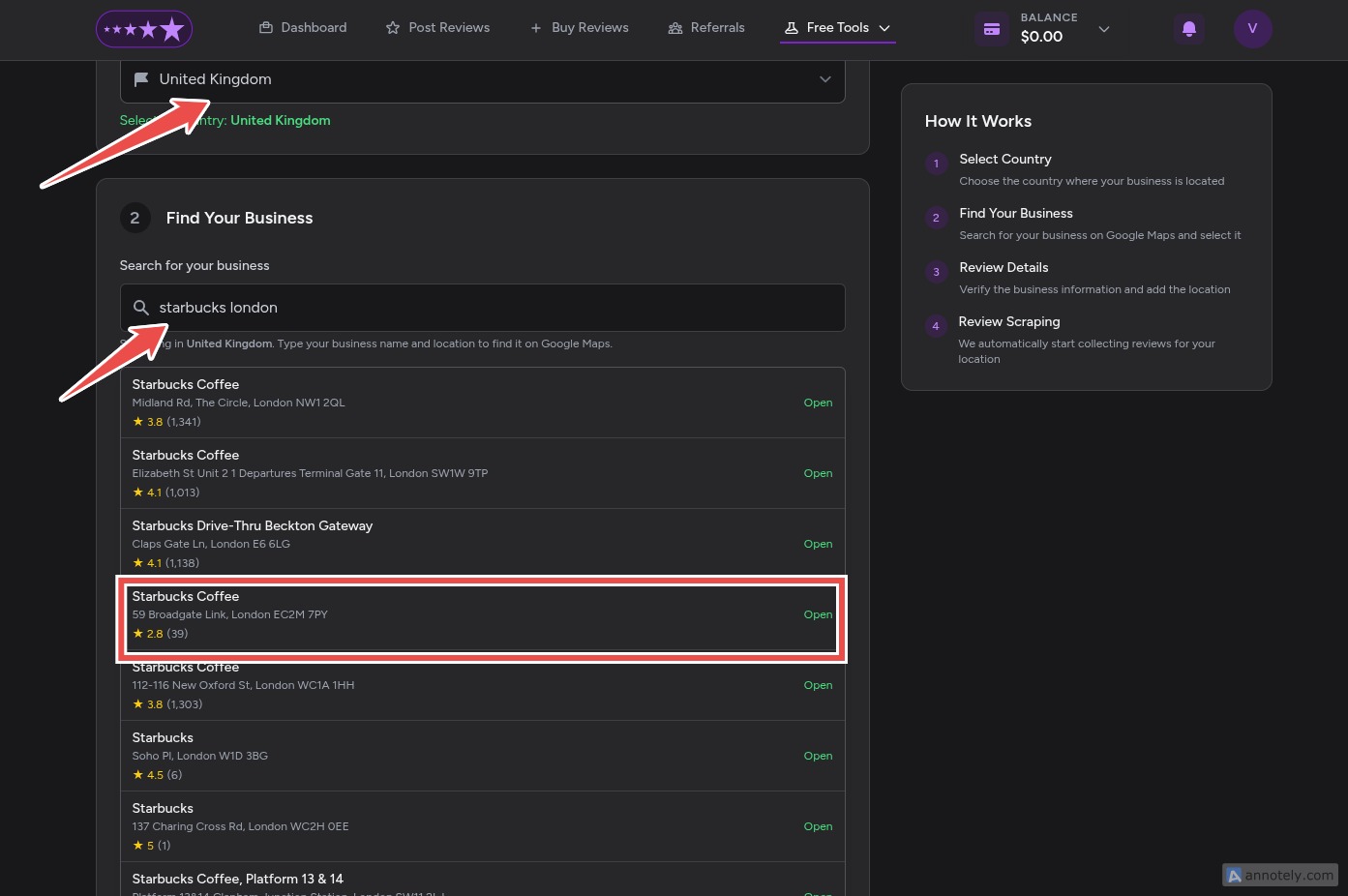
- Überprüfen Sie die Suchergebnisse und wählen Sie Ihr Unternehmen aus der Liste aus
- Nachdem Sie Ihre Geschäftsdaten bestätigt haben, klicken Sie auf den Button „STANDORT HINZUFÜGEN“:
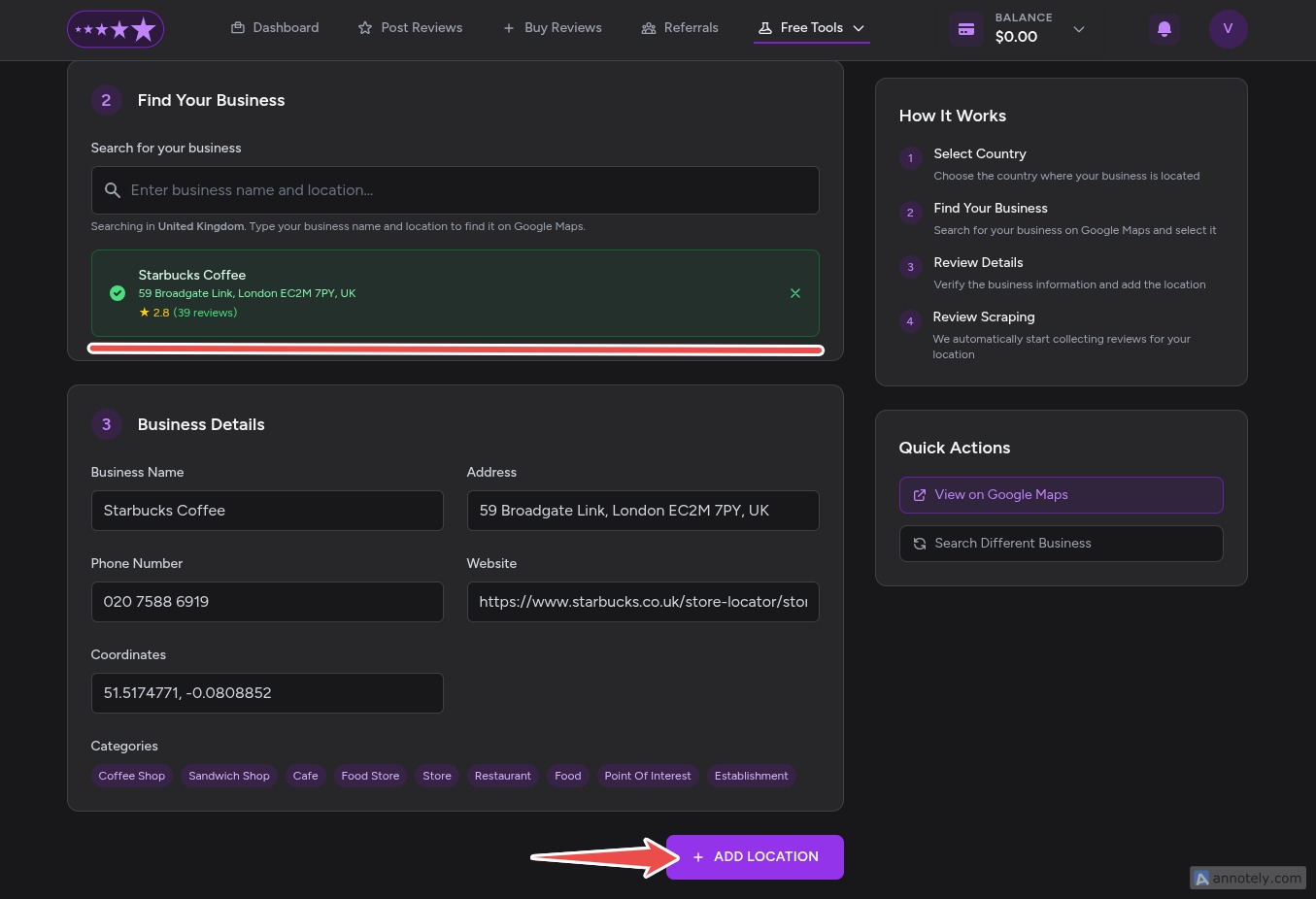
- Warten Sie etwa 20 Sekunden, während das System Ihre Google-Bewertungen importiert:
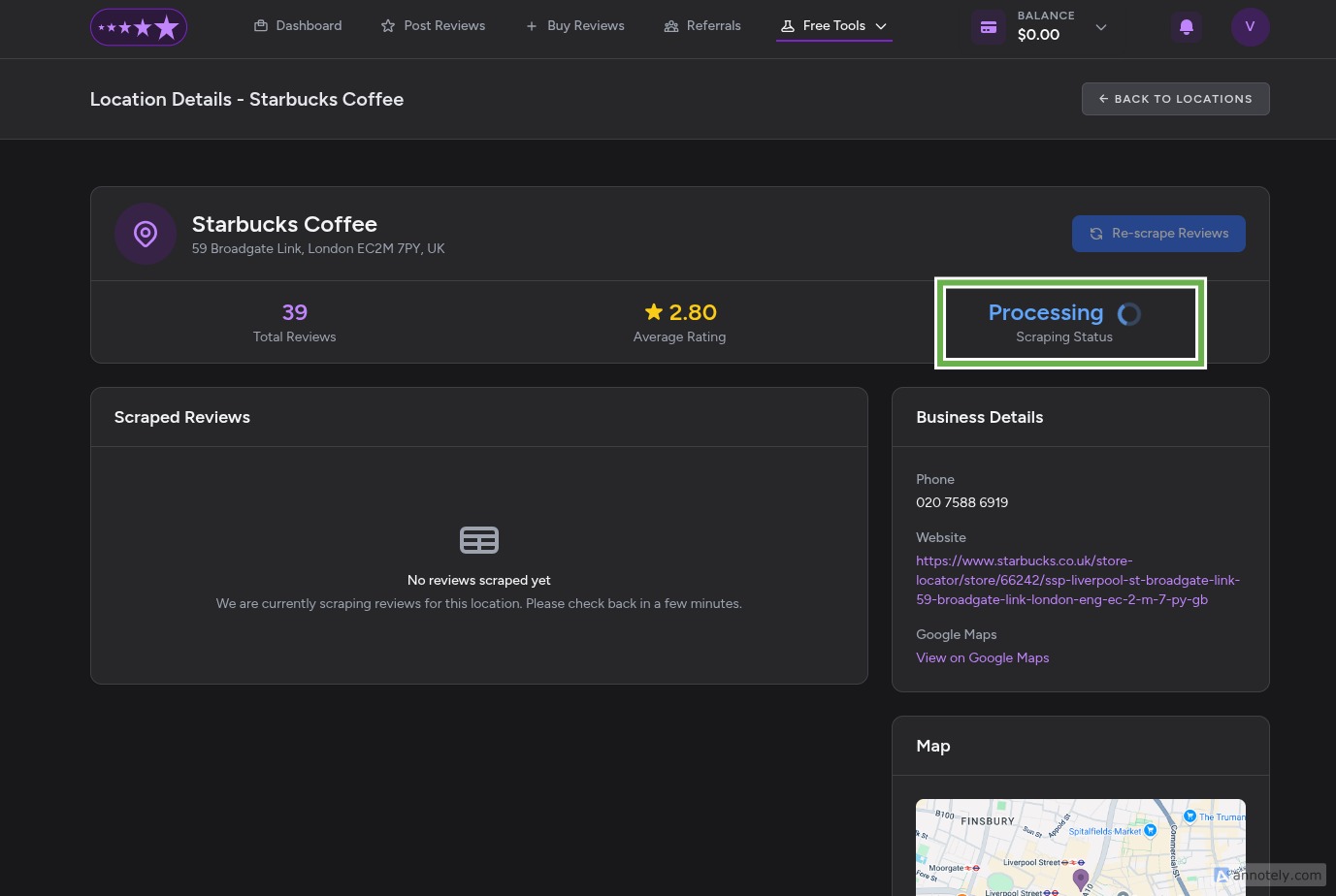
- Sobald der Vorgang abgeschlossen ist, sehen Sie Ihre importierten Bewertungen:
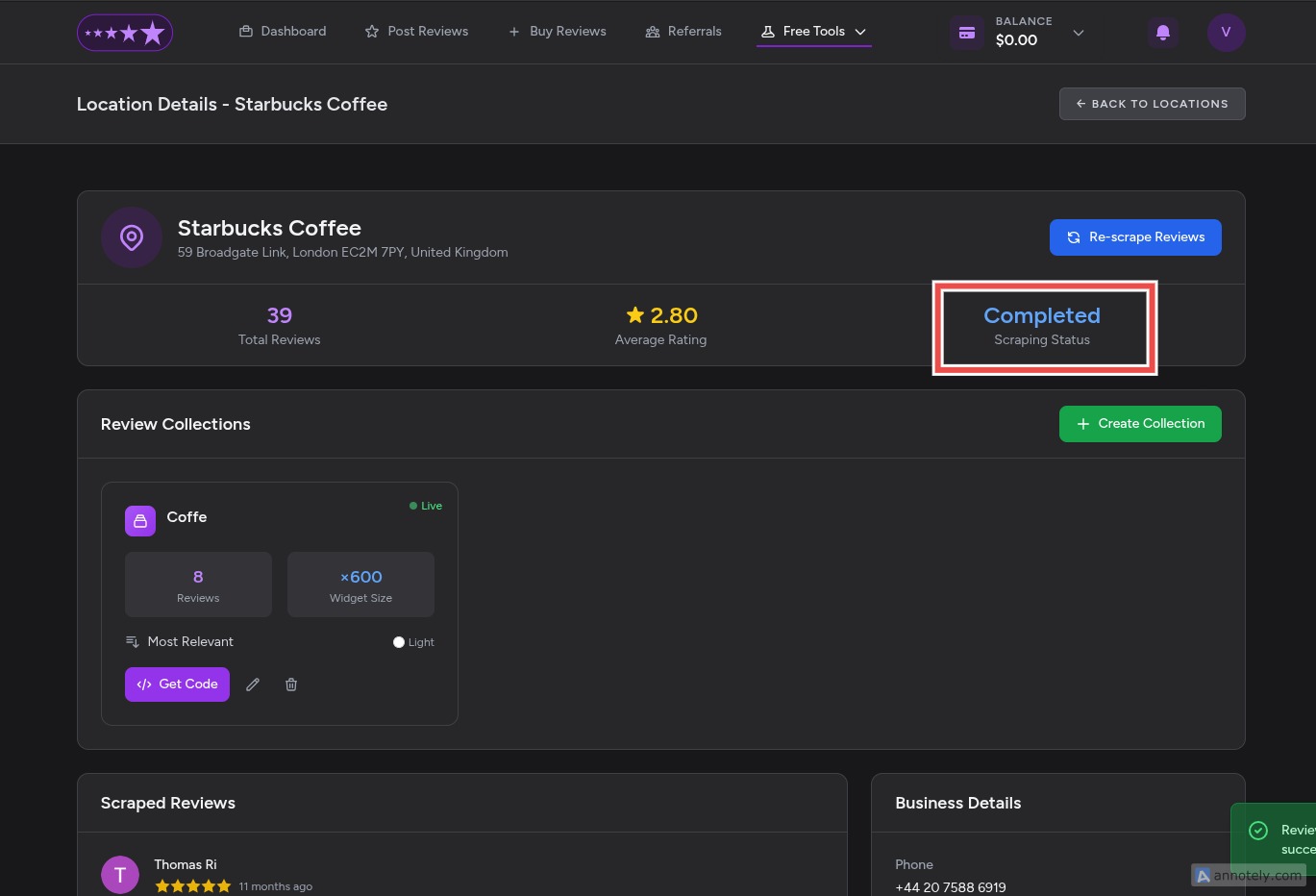
Schritt 4: Erstellen Sie eine Bewertungssammlung
Bewertungssammlungen ermöglichen es Ihnen, Ihre Bewertungen nach bestimmten Kriterien zu filtern und zu organisieren. Dies ist besonders nützlich, wenn Sie mehrere Dienstleistungen oder Produkte anbieten.
- Klicken Sie auf „Sammlung erstellen“ (grüner Button):
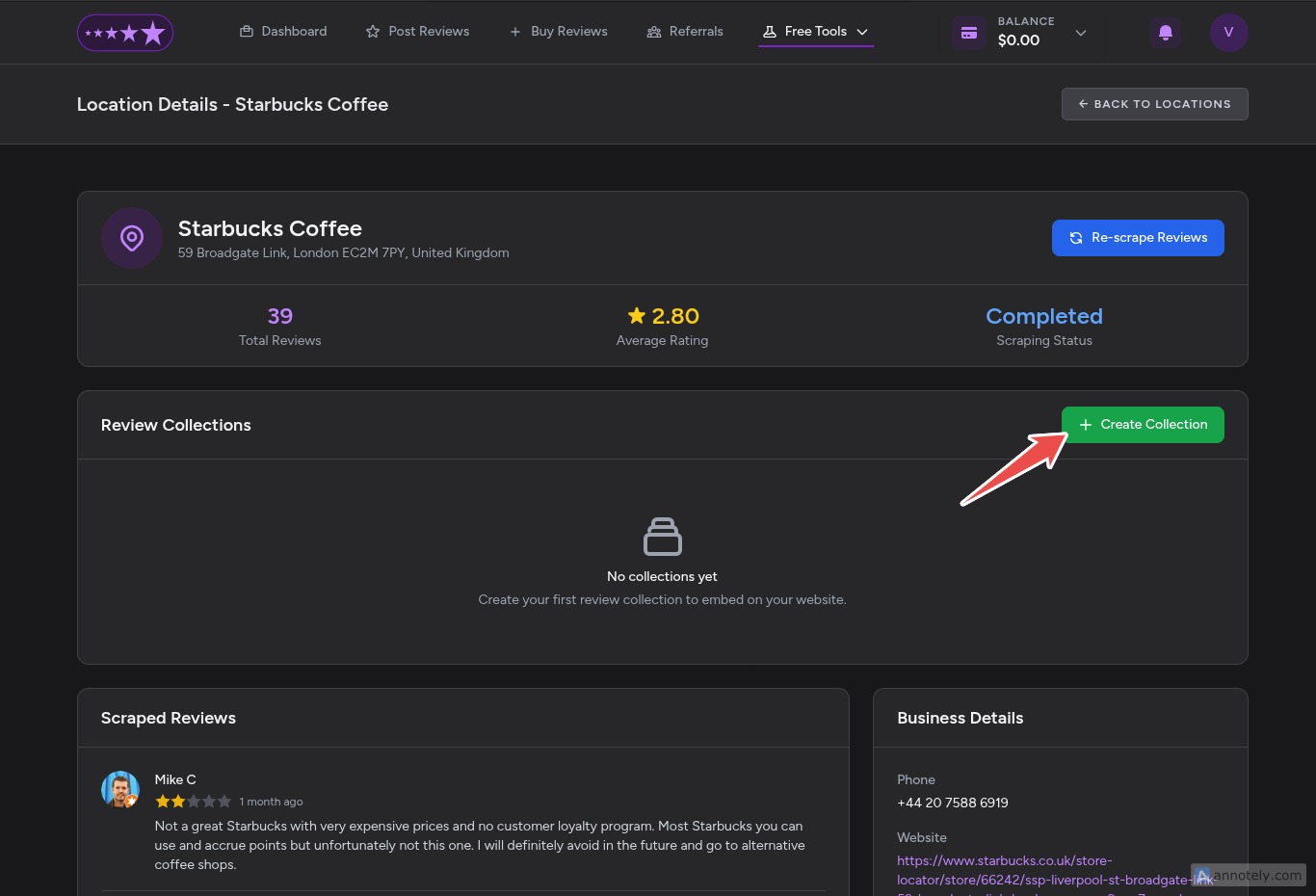
- Legen Sie den Namen Ihrer Sammlung und die Anzahl der Bewertungen fest:
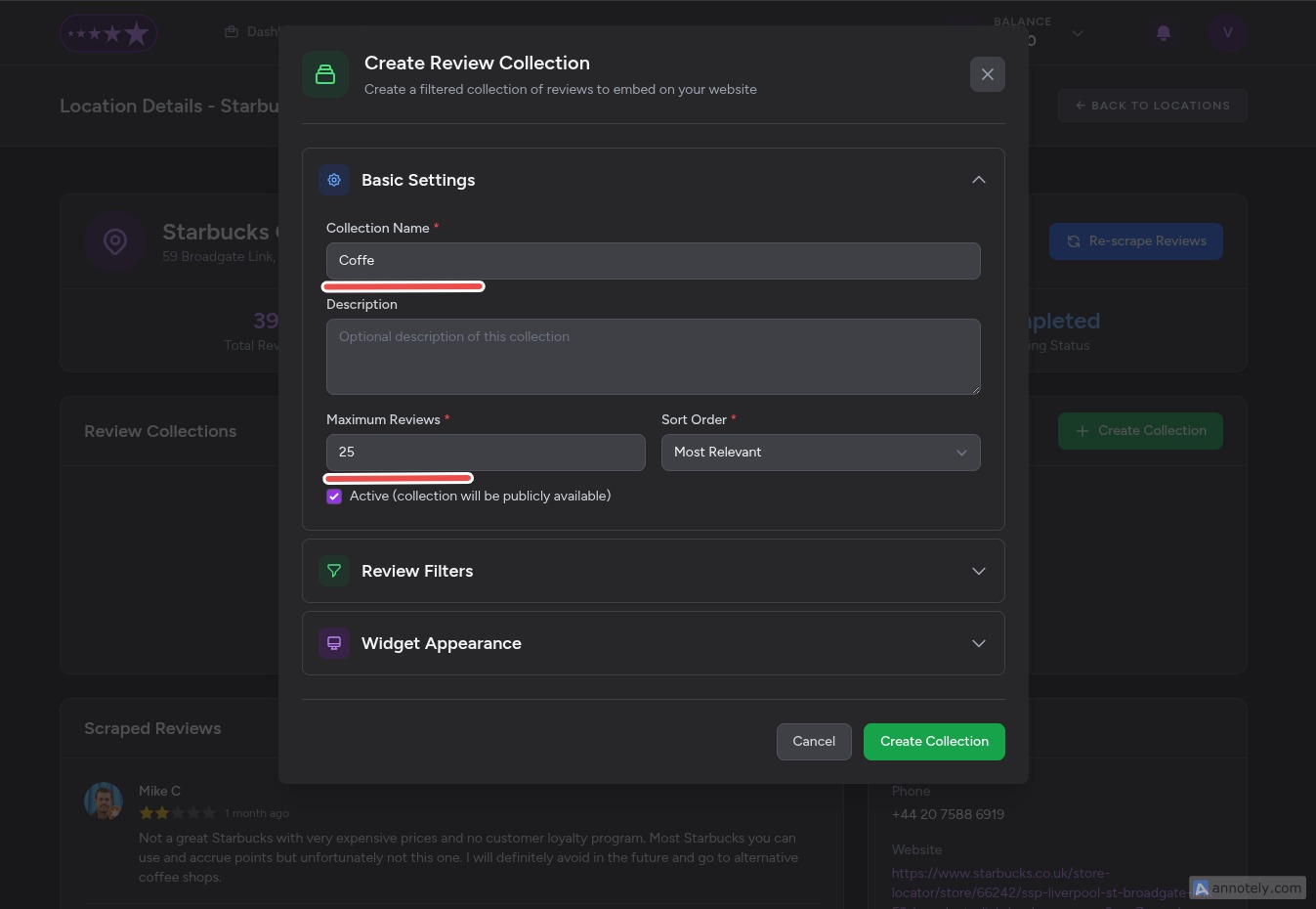
- Konfigurieren Sie Ihre Bewertungsfilter wie Bewertungsbereich, Schlüsselwörter und Datumsbereich:
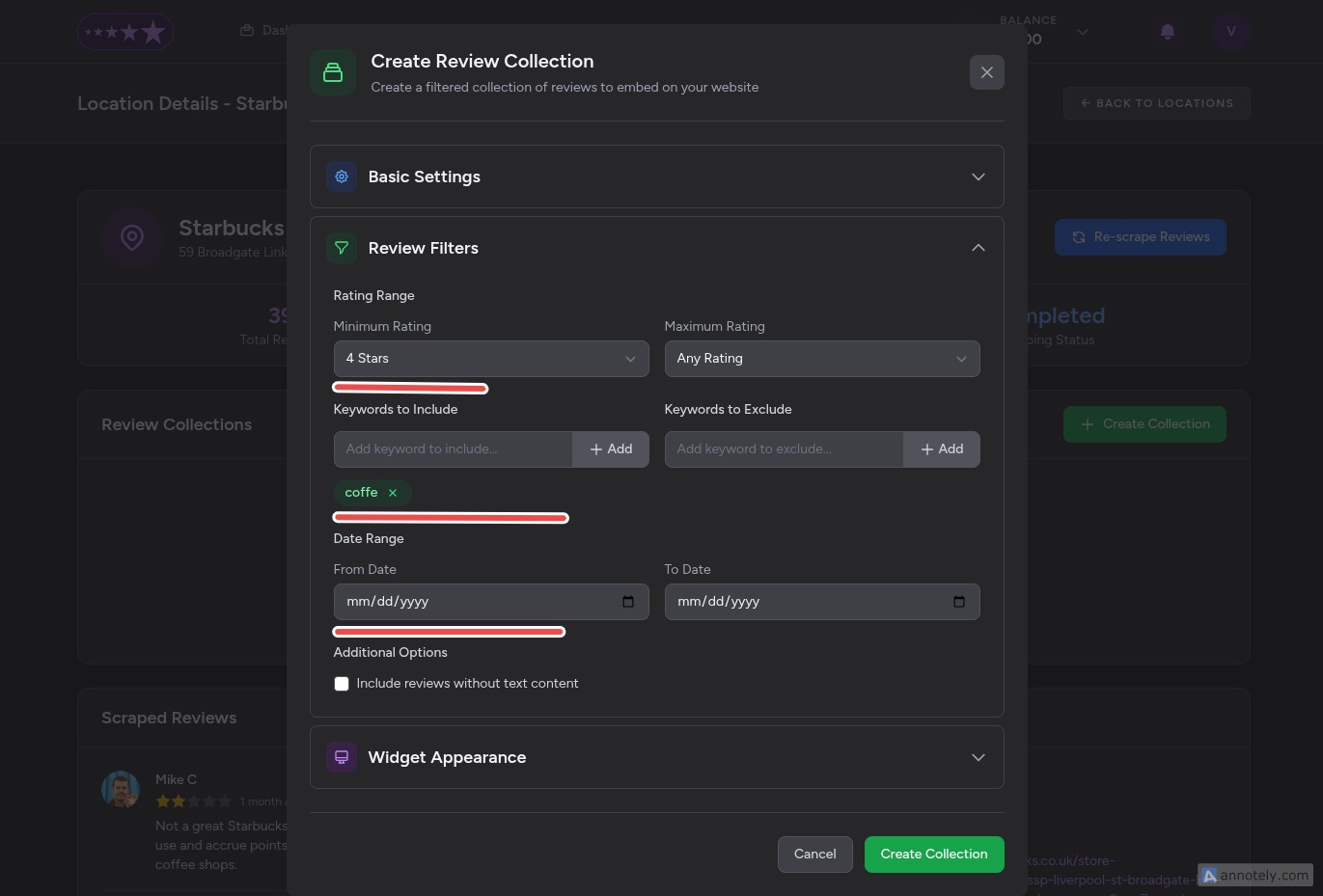
- Passen Sie das Erscheinungsbild Ihres Widgets mit Themen, Layout und Anzeigeoptionen an:
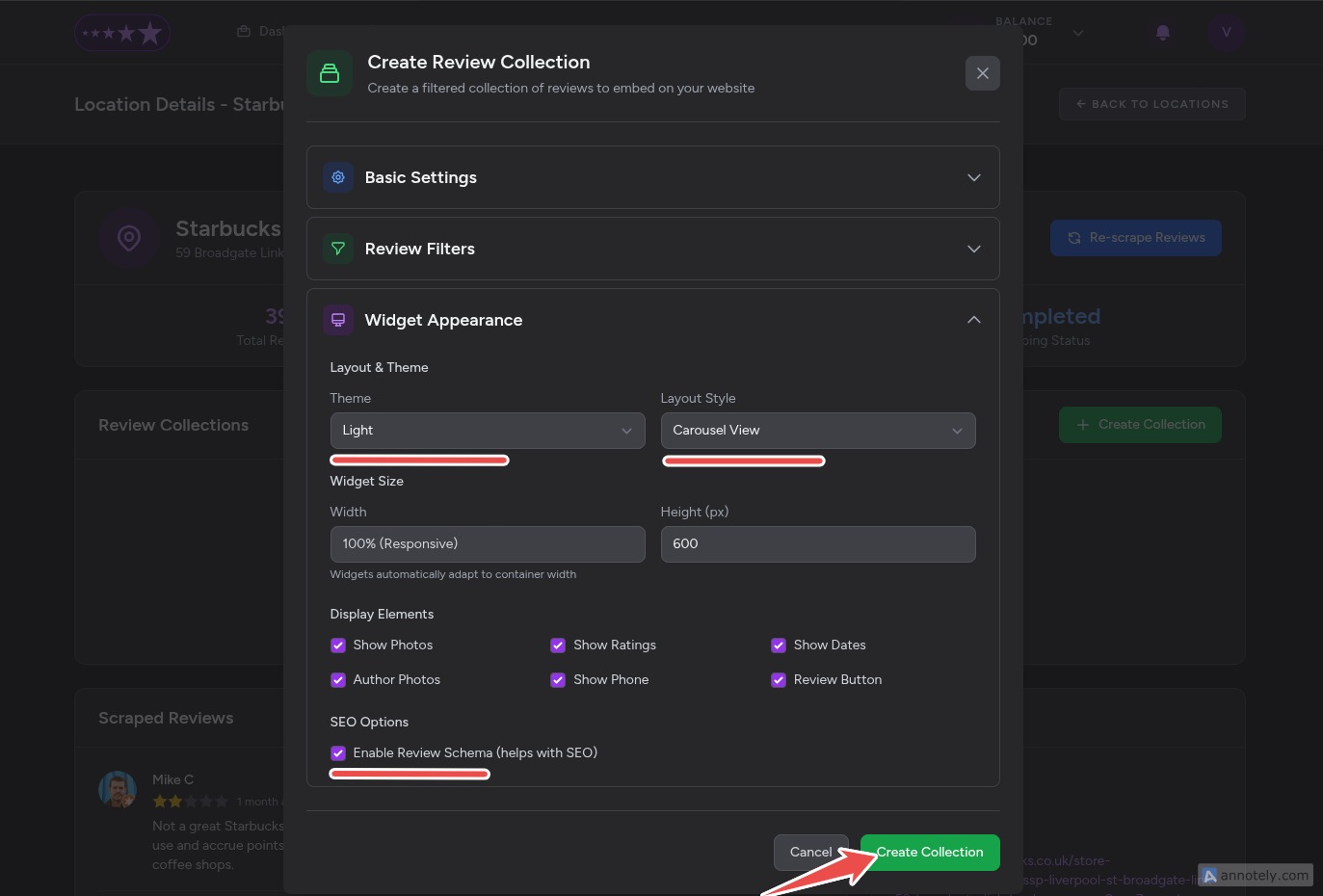
- Klicken Sie auf „Sammlung erstellen“, um Ihre Konfiguration zu speichern
Schritt 5: Holen Sie sich Ihren Einbettungscode
Sobald Ihre Sammlung erstellt ist, müssen Sie den Einbettungscode generieren:
- Finden Sie Ihre gespeicherte Sammlung und klicken Sie auf „Code holen“:
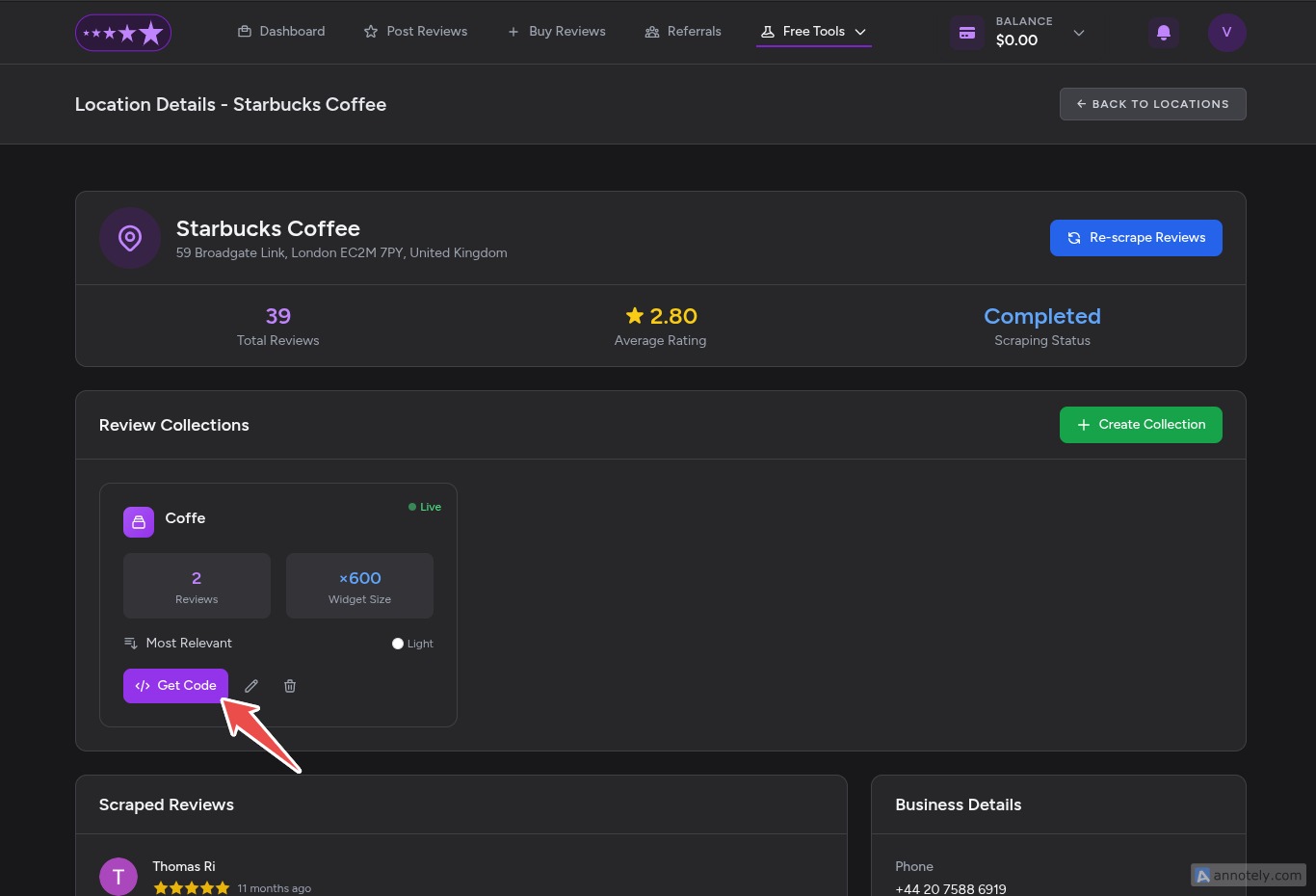
Hinweis: Sie können Ihre Sammlung jederzeit bearbeiten, indem Sie auf das Stiftsymbol klicken:
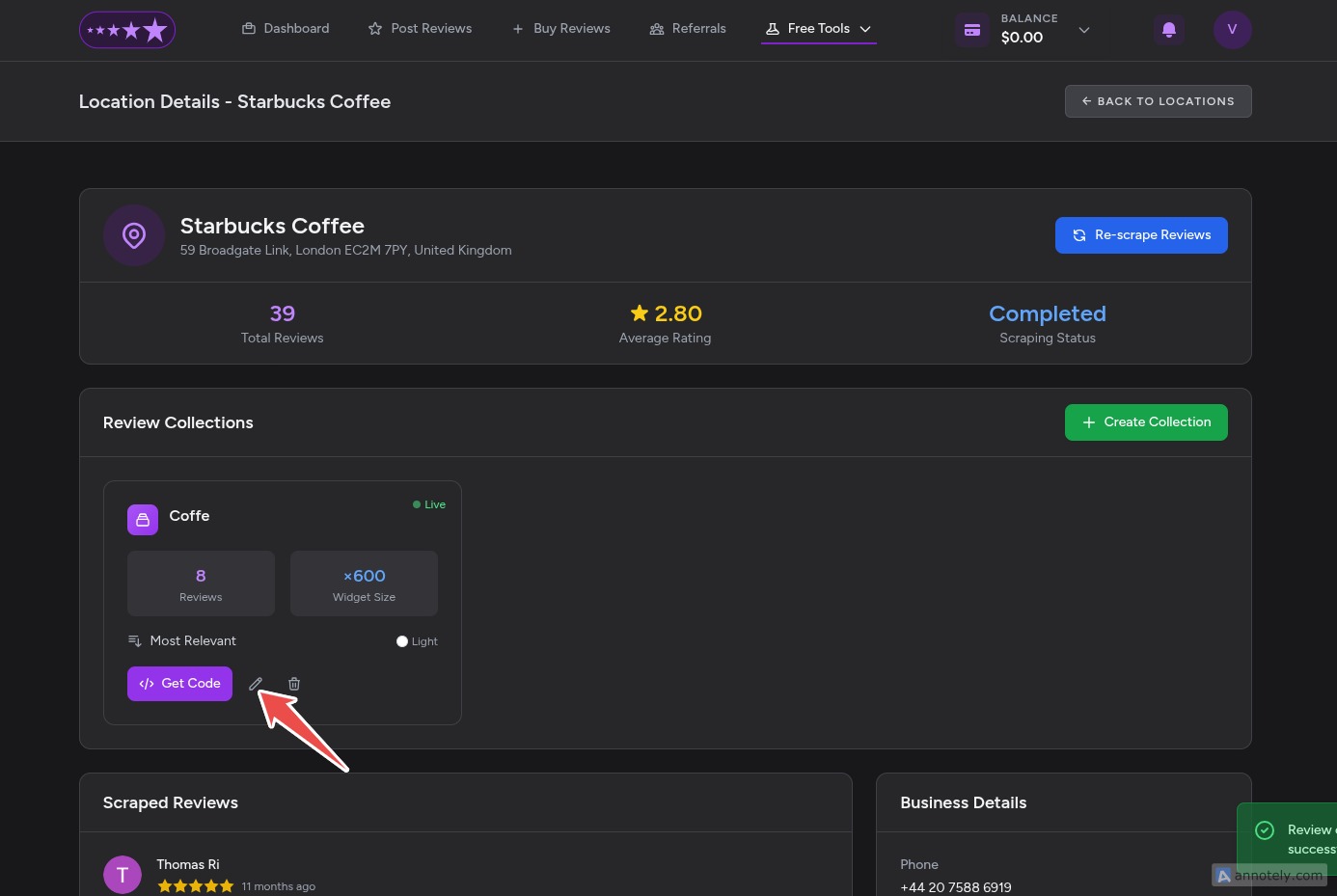
- Wählen Sie Ihre Einbettungsmethode und kopieren Sie den generierten Code:
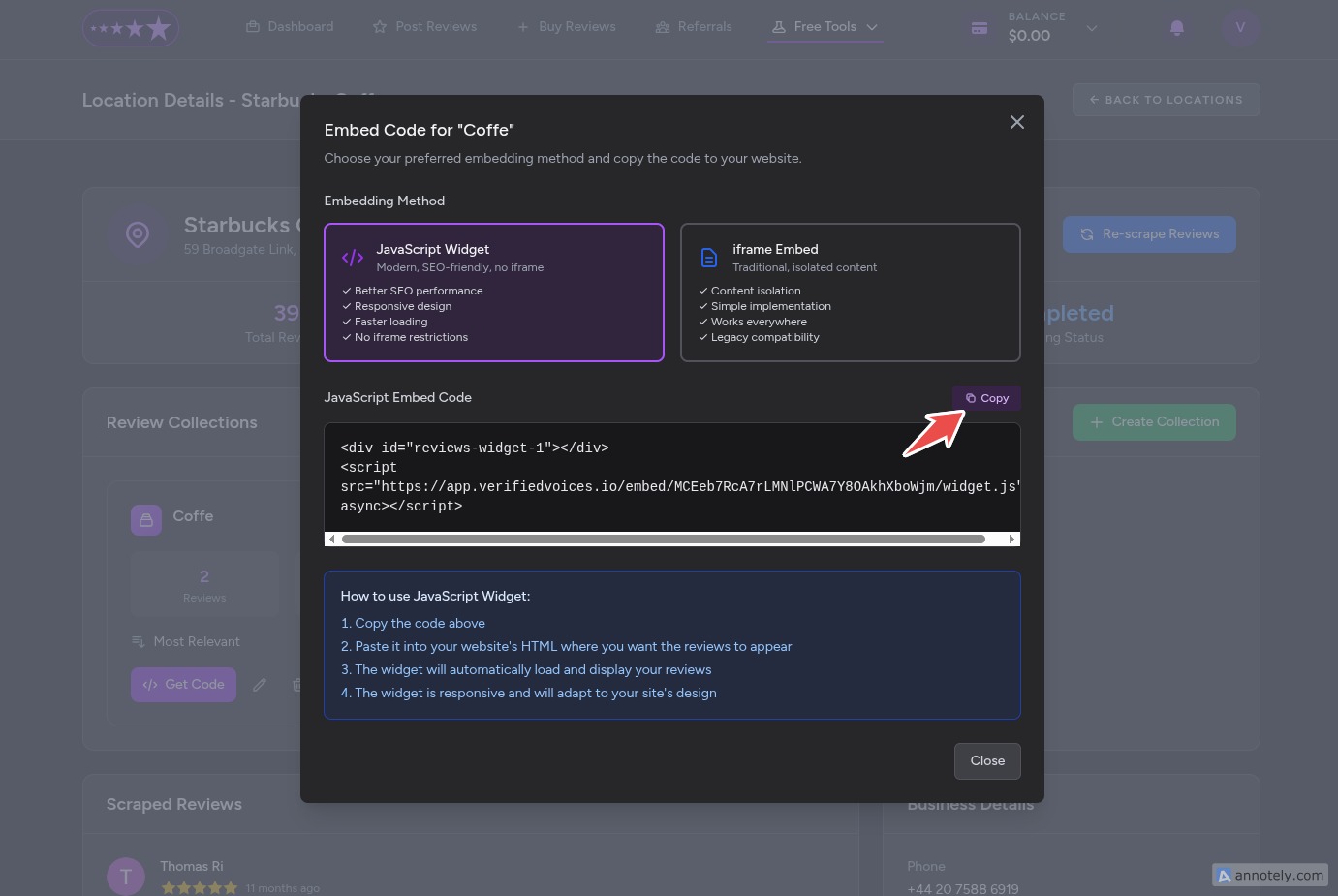
- Wählen Sie zwischen zwei Einbettungsmethoden:
Option A: JavaScript-Einbettung (empfohlen)
- Vorteile:
- Besser für SEO, da der Inhalt direkt indiziert wird
- Ermöglicht benutzerdefiniertes CSS-Styling, um es an Ihr Website-Design anzupassen
- Schnellere Ladezeiten
- Flexiblere Integration
- Am besten für: Websites, bei denen Sie vollen HTML-Zugriff haben
Option B: iFrame-Einbettung
- Vorteile:
- Bessere Kompatibilität auf allen Plattformen
- Zuverlässiger bei restriktiven Website-Buildern
- Isoliert vom CSS Ihrer Website
- Einfacher zu implementieren
- Am besten für: Website-Builder mit eingeschränktem HTML-Zugriff
- Kopieren Sie den generierten Code in Ihre Zwischenablage
Schritt 6: Fügen Sie den Code zu Ihrer Website hinzu
Der Implementierungsprozess variiert je nach Ihrer Website-Plattform:
Für WordPress:
- Gehen Sie zu Ihrem WordPress-Dashboard
- Navigieren Sie zu der Seite oder dem Beitrag, auf dem Sie Bewertungen anzeigen möchten
- Fügen Sie einen HTML-Block oder ein benutzerdefiniertes HTML-Widget hinzu
- Fügen Sie den Einbettungscode ein
- Aktualisieren oder veröffentlichen Sie die Seite
Für Wix:
- Öffnen Sie Ihren Wix-Editor
- Klicken Sie auf „Hinzufügen“ → „Einbetten“ → „HTML iFrame“
- Fügen Sie Ihren Code ein
- Passen Sie die Größe nach Bedarf an
Für benutzerdefinierte HTML-Websites:
- Öffnen Sie Ihre HTML-Datei
- Fügen Sie den Code dort ein, wo die Bewertungen erscheinen sollen
- Speichern und laden Sie die Datei hoch
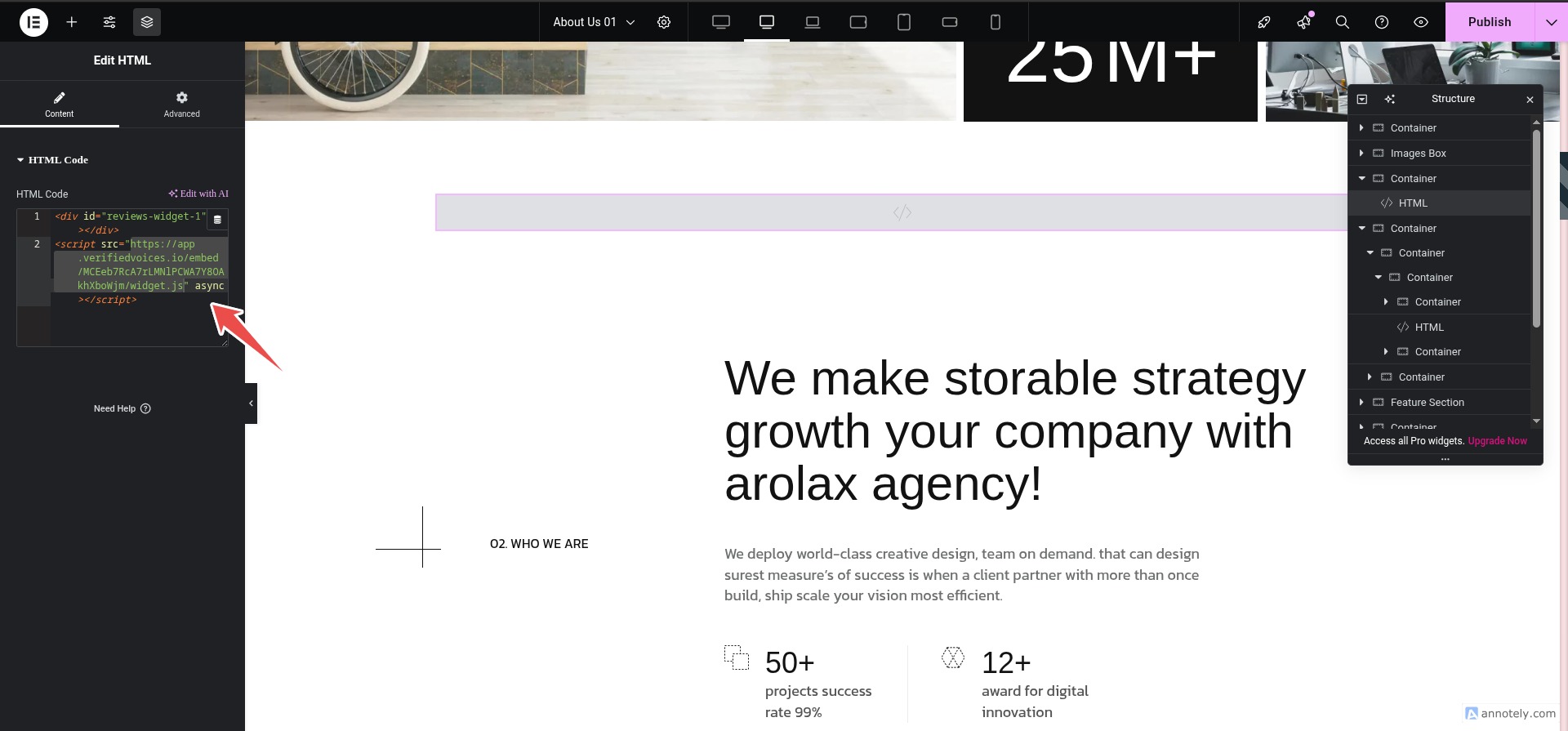
Schritt 7: Passen Sie die Anzeige an (optional)
Wenn Sie die JavaScript-Einbettungsoption gewählt haben, können Sie das Erscheinungsbild anpassen:
- Fügen Sie benutzerdefiniertes CSS hinzu, um es an das Design Ihrer Website anzupassen
- Passen Sie das Layout an (Raster, Liste, Karussell)
- Ändern Sie Farben, Schriftarten und Abstände
- Steuern Sie das responsive Verhalten für mobile Geräte
Best Practices
- Strategische Platzierung: Platzieren Sie Bewertungen auf stark frequentierten Seiten wie Ihrer Homepage, Ihren Dienstleistungsseiten oder in der Nähe von Call-to-Action-Buttons
- Halten Sie es frisch: Aktualisieren Sie Ihre Bewertungssammlung regelmäßig, um aktuelles Feedback anzuzeigen
- Mobile Optimierung: Testen Sie die Anzeige auf verschiedenen Geräten, um eine korrekte Formatierung sicherzustellen
- Ladegeschwindigkeit: Überwachen Sie die Ladezeiten Ihrer Seite nach dem Hinzufügen von Bewertungen
- Rechtliche Konformität: Stellen Sie sicher, dass Sie die Nutzungsbedingungen von Google für die Anzeige von Bewertungen einhalten
Fehlerbehebung bei häufigen Problemen
- Bewertungen werden nicht angezeigt: Leeren Sie Ihren Browser-Cache und prüfen Sie, ob der Scraping-Status „Abgeschlossen“ anzeigt
- Styling-Konflikte: Verwenden Sie die iFrame-Option, wenn CSS-Konflikte auftreten
- Langsames Laden: Erwägen Sie, die Anzahl der angezeigten Bewertungen zu begrenzen
- Fehlende Bewertungen: Überprüfen Sie, ob Ihr Unternehmensstandort korrekt ausgewählt ist
Fazit
Das Einbetten von Google-Bewertungen auf Ihrer Website muss nicht teuer oder kompliziert sein. Mit den kostenlosen Tools von ReviewConnect können Sie innerhalb von Minuten authentisches Kundenfeedback anzeigen und so das Vertrauen potenzieller Kunden stärken und die Leistung Ihrer Website verbessern.
Denken Sie daran, regelmäßig nach neuen Bewertungen zu suchen und Ihre Sammlungen zu aktualisieren, um Ihren Social Proof aktuell und relevant zu halten. Diese kostenlose Lösung bietet alle wesentlichen Funktionen, die erforderlich sind, um die Leistungsfähigkeit von Google-Bewertungen ohne die monatlichen Abonnementgebühren von Premium-Plattformen zu nutzen.
Haben Sie Fragen oder benötigen Sie Hilfe? Besuchen Sie die Support-Dokumentation von ReviewConnect oder die Community-Foren für zusätzliche Unterstützung.